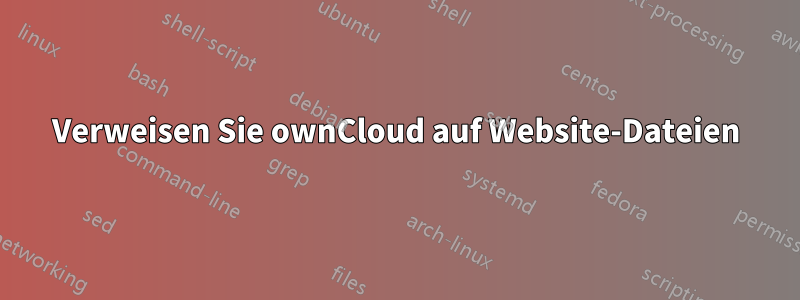
Ich bin neu in diesem Forum, also entschuldigen Sie, wenn dies der falsche Abschnitt ist … Ich bin an StackOverflow gewöhnt.
Wie dem auch sei, ich habe ein Problem: Ich möchte ownCloud auf ein Verzeichnis auf meinem Server verweisen, das Website-Dateien enthält, aber ich kriege es einfach nicht hin. Auf diese Weise kann ich mich bei ownCloud anmelden und meine Website-Dateien bearbeiten. Mir ist klar, dass das nicht die sicherste Vorgehensweise ist, aber ich plane, die Sicherheit zu erhöhen, sobald ich herausgefunden habe, wie das geht.
Ich habe unzählige Tutorials zur Installation von ownCloud gelesen, das ist also nicht mein Problem.
Dank im Voraus
Antwort1
Sie können ein Verzeichnis auf Ihrem Server mounten mit demUnterstützung externer SpeicherAnwendung (integriert) über SFTP. In ownCloud:
- Melden Sie sich bei Ihrem Administratorkonto an
- gehe zu Apps
- Unterstützung für externen Speicher aktivieren
- gehe zur Admin-Benutzeroberfläche
- scrollen Sie nach unten und aktivieren Sie die SFTP-Option
Nun zu einer etwas komplizierteren Benutzereinrichtung, da Sie die Dateien möglicherweise sowohl mit Ihrem lokalen Editor als auch mit Ihrer ownCloud-Texteditor-Anwendung bearbeiten möchten. Dies erhöht auch die Sicherheit ein wenig (Betonung: „ein wenig“).
Ich gehe davon aus, dass Sie Ihren Apache/nginx richtig eingerichtet und auch Ihre virtuellen Hosts definiert haben. Im Moment befindet sich das Verzeichnis in/var/www/website.
Erstellen Sie einen Systembenutzer für den Zugriff auf das Verzeichnis der Website
sudo adduser <username> #we'll call that user 'editor' for now
Legen Sie die richtigen Verzeichnisberechtigungen fest
sudo chown -R www-data:editor /var/www/website
dem Gruppeneditor Schreibrechte für dieses Verzeichnis und die Unterverzeichnisse erteilen
sudo find /var/www/website -type f -exec chmod 664 {} +; #for files
sudo find /var/www/website -type d -exec chmod 775 {} +; #for directories
Wenn Sie die aktuellen Verzeichnisberechtigungen erfahren möchten:
stat -c %a /var/www/website
Randbemerkung: Achten Sie auf die Schreibberechtigungen! 775 und 664 gelten nicht als sicher, Sie müssen auf jeden Fall wissen, was Sie hier tun. Die beste Option ist, die Berechtigungen nicht für das gesamte Verzeichnis festzulegen, sondern für jedes Unterverzeichnis einzeln. Wenn Sie dies tun, sollten Sie Ihre SSH-Konfiguration so ändern, dass nur SSH-Zugriff über den öffentlichen Schlüssel ohne Kennwortzugriff möglich ist. Sehen Sie sich auch denyhosts, fail2ban, IPtables und all die großartigen Tools an, die beim Härten eines Servers helfen.
Kehren Sie zu Ihrer ownCloud-Admin-Benutzeroberfläche zurück und konfigurieren Sie einen externen Speicher über SFTP:
- Verzeichnisname: deine Entscheidung
- Typ: SFTP offensichtlich
- Gastgeber: lokaler Host
- Benutzer: Editor
- Passwort: Schwertfisch (natürlich)
- Wurzel: /var/www/website
- Rechts: Stellen Sie den externen Speicher nur Ihrem spezifischen Benutzer zur Verfügung.
Bedenken Sie, dass der SFTP-Zugriff ziemlich langsam ist, aber zumindest erledigt er die Aufgaben.


